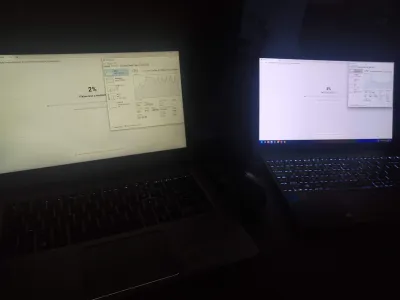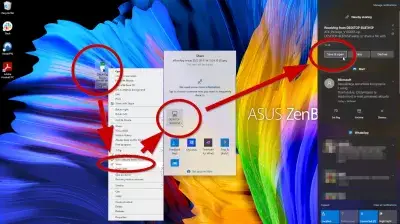Kako povezati dva prenosnika? 4 rešitve podrobno
Tehnološki svet, v katerem živimo, zahteva, da vsak dan potrebujemo več povezav med različnimi vrstami naprav, prenosni računalniki so postali eden najbolj uporabljenih, skupaj z mobilnimi telefoni, vendar se zgodi, da so vse pogostejše priložnosti, ko moramo deliti informacije med Dva prenosnika in pogosto se zgodi, da imamo le omejene alternative in brez povezave z usmerjevalnikom, Wi-Fi ali stikalom.
Na srečo je za te primere ista tehnologija zagotavljala rešitve, ki so enako učinkovite kot povezave, ki smo jih poimenovali, in ki jih ni treba povezati z internetom, le z nekaj nastavitvami programske opreme in v nekaterih primerih s fizičnimi povezavami nekaterih nekaterih Vrste kabla in strojne opreme.
Priključite dva prenosnika s HDMI
Med načini za povezovanje dveh prenosnikov za izmenjavo informacij in virov med njimi obstaja več možnosti, toda če pomislimo, da je eden od njih prek kablov HDMI, je napaka, na kratko bomo razložili, zakaj ta alternativa ni izvedljiva za to vrsto povezav
Konstrukcijska zasnova kabla HDMI je narejena za posebne namene, ki so namenjeni prenosu zvoka in videoposnetkov v visoki ločljivosti, pravzaprav akronim HDMI pomeni večpredstavnostni vmesnik, čeprav je imel napredek in obstajajo različne vrste jih, tudi v modelih 1. 4 Govori se, da lahko prenašajo in sprejemajo podatke, vendar je ta funkcija neposredno povezana z osnovnim načelom funkcije, za katero je bila ustvarjena, prenaša video in zvok iz ene naprave v drugo, ki bi morala ciljati Za prikaz, tj. Monitorji, televizorje ali katero koli napravo, ki lahko prikaže slike.
Seveda morajo biti te naprave združljive s to vrsto kabla, imeti morajo vhod HDMI v kateri koli od njegovih različic.
Povezave s HDMI, ki imajo prenosnike, so izhodne, tako da enega od njih ni mogoče postaviti vhodne povezave, po drugi strani pa informacije, ki jih ta kabel prenaša, posebej izpuščene in namenjene za prikazne naprave, v primeru, da je uspelo do tega Priključite dva izhoda HDMI obeh prenosnikov, na srečo se v napravah na srečo ne bo pojavila škoda, saj so oblikovalci predvidevali, da bi si kdo mislil, da bi to storil, vendar prenosni računalniki poskušajo komunicirati, ne da bi ga dosegli, saj so te povezave na obeh napravah.
Ni mogoče spremeniti strojne opreme, zasnovane za izdelavo izhoda za izdelavo vhoda, zato misel na povezovanje dveh prenosnikov s HDMI ni izvedljiva. Vendar lahko povežete dva monitorja z prenosnikom s HDMI.
Priključite dva prenosnika z USB C
Za pravilno povezovanje dveh prenosnikov z USB kablom mora biti ta vrsta, znana kot most ali povezava, značilna, da ima na svojih koncih dva moška usb, v središču kabla pa ima izbočen del, kjer je na voljo Elektronsko vezje, ki je čip, ki izdeluje most.
Ta vrsta USB kabla, ko je pridobljena, mora prinesti vozniške programe ali gonilnike, če jih nimate, jih je mogoče prenesti s strani proizvajalca, običajno imajo razdelek, opredeljen kot programi in gonilnike.
Namestitev tega gonilnika je treba izvesti, preden priključite kabel mostu USB, nameščen pa je treba v dva prenosnika, ki jih je treba povezati, za namestitev vstavite gonilnik CD v prenosni računalnik ali iz mape za prenos v primeru prenos s strani proizvajalca.
Če se ne zažene samodejno, to storite tako, da istočasno pritisnete tipko Windows in tipko E, da odprete raziskovalec, nato poiščite mapo, v kateri se nahaja datoteka, in kliknite na ikono, ki je identificirana kot nastavitev, v nekaterih primerih. se imenuje namestitveni program.
Ko je gonilnik nameščen na prenosnikih, da priključite dva prenosnika z USB C, vsak konec kabla priključite na vsak prenosnik.
Če želite odpreti program za prenos, samo odprite meni Start, izberite vse programe in kliknite Doublé na programu za prenos, za udobje lahko na namizju ustvarite bližnjico, ga morate odpreti na obeh prenosnih računalnikih, s tem dejanjem pa boste imeli Sposobnost prenosa vseh datotek, ki jih želite iz enega od prenosnih računalnikov, ne da bi morali delati na obeh.
Ko odprete program, boste opazili prisotnost dveh oken, eden od njih bo identificiran kot lokalni prenosnik, drugi pa kot oddaljeni, prva bo naprava, na kateri delate, za prenos datotek To lahko storite tako, da datoteko povlečete iz enega okna in jo spustite v mapo, ki jo želite v drugem oknu.
Povezana dva Mac z USB-C
V primeru povezovanja dveh prenosnikov z USB C, vendar da so to Mac, ne bo tako enostavno kot v prejšnjem primeru, saj na tehnični ravni ne bo deloval z obema koncima USB, bo potrebno imeti a kabel s koncem USB, z drugim pa RJ-45 Ethernetni konektor, v obliki povezave pa mora končati USB do prenosnika, ki ima Ethernet vrata, in RJ-45 do drugega prenosnika, z adapterjem USB do RJ-45.
Ko je fizična povezava pripravljena, za delovanje programske opreme morate odpreti meni Apple, poiskati nastavitve sistema in klikniti skupno rabo, to morate storiti na obeh prenosnih računalnikih, lahko uporabite Finder za povezovanje prenosnih računalnikov, izberite Go, Go, Povežite se s strežnikom in poiščite, da poiščete povezane prenosnike, in pripravljeni boste na prenos datotek med obema prenosnikoma prek Finder.
Priključite dva prenosnika z Ethernet kablom
To je eden najbolj uporabljenih načinov za povezovanje dveh prenosnih računalnikov, saj morate to v vsakem prenosnem računalniku najti za povezovanje menija omrežnega centra in deljene vire iz menija Start izberite ikono, ki ustreza konfiguraciji, in Gear, Gear, Gear, Gear, Gear, Gear, Gear, Gear, GOA Kliknite na omrežja in internet, nato pa kliknite na Ethernet, na desni strani zaslona morate klikniti konfiguracijo skupne rabe, ki se spreminja, to je pod povezanimi konfiguracijami.
Kliknite na Ethernet na obeh prenosnih računalnikih, opazite, da se po tem dejanju prikaže stanje povezave, v primeru, da ne najdete alternative Ethernet, lahko spremenite nastavitve adapterja, poiščite ga na levi strani zaslona, Tam morate z desno miškino tipko klikniti povezavo Ethernet in nato klikniti lastnosti, ta gumb je nameščen na spodnji levi strani okna.
V novem oknu z naslovom Ethernet1 Lastnosti kliknite na internetni protokol, različico 4 TCP/IPv4 alternativa in se prepričajte, da je preverjena v potrditvenem polju, ti koraki morajo biti izvedeni na obeh prenosnih računalnikih.
V radijski možnosti kliknite na naslednje IP naslove, pogovorno okno na desni pa se aktivira, da vnesete edinstven IP za vsak prenosnik, na primer 192.168.1.1 in 192.168.1.2, pri čemer je naslednje pogovorno okno, identificirano z masko podomrežja Na 255.255.255.255.0, nato kliknite gumb Accept.
Če želite deliti datoteke med obema prenosnih računalnikih, morate deliti mape v vsakem prenosnem računalniku, narediti istočasno, da pritisnete na okna ključa in E, da odprete okno raziskovalca, poiščete datoteke ali mape, ki jih želite deliti, in Kliknite z desnim gumbom miške, da pristopite k lastnostim okna, kjer boste našli zavihek, ki ga želite deliti, v tem kliku v možnosti za skupno rabo, nato pa pojdite na opcijo ves spustni meni in izberite možnost Dodaj, tam morate navesti atribute map ali datotek, gre za dovoljenja, ki jih bo uporabnik imel v vsakem stroju na teh, na primer, da lahko bere, in če želite, če želite, da so v obeh prenosnih računalnikih lahko spremenjeno ali samo branje, če ne želite, da so v nekaterih datotekah s prenosnimi računalniki ali mape spremenjene, zaključi klikanje v skupni rabi.
Ko želite dostopati do datotek na enem od prenosnih računalnikov, od druge pritisnite tipke za zagon raziskovalca, na levi strani najdete omrežja, kliknite nanj in v oknu bo prikazano povezane prenosnike, dvojno. -K kliknite tistega, ki ga želite dostopati, in pripravljeni boste začeti prenos datotek iz enega prenosnega računalnika na drugega.
Priključite dva prenosnika z Bluetoothom
Tehnologija v smislu povezav in telekomunikacij ni prenehala napredovati, možnost povezovanja naprav s časom pa postane lažja vsak dan in dostopna vsem, ne da bi potrebovali pretirano znanje o tem območju, ena od teh oblik povezave je Bluetooth.
Prednosti, ki jih ponuja ta način povezovanja dveh prenosnikov, je dejstvo odsotnosti ožičenja, ki ima veliko pomanjkljivosti, razen povezave, ki je podvržena fizičnemu mediju, lahko zaplet kablov povzroči neželene nesreče.
Bluetooth omogoča vzpostavitev brezžične povezave med napravami, s čimer je zelo učinkovit način za začetek prenosa datotek med obema napravama in deliti številne vrste podatkov, zlasti multimedijske datoteke in fotografije, dejavnosti, ki so tako pogoste v današnjem svetu komunikacij.
Izkazalo se je, da je zelo učinkovita alternativa, kadar druge možnosti povezave niso na voljo, na primer omrežje LAN, Wi-Fi, USB povezave ali katera koli druga vrsta ožičene povezave Bluetooth.
Pred začetkom je treba opozoriti, da morata dva prenosnika, ki bosta povezana, imeti funkcijo Bluetooth, če ne, iskati alternativo tistih, ki obstajajo na trgu, naprave za vključitev funkcije v prenosnik, prek kartic in tudi prek USB
Prvi korak za izvedbo je usmerjen v aktiviranje funkcije Bluetooth v obeh prenosnih računalnikih, ki jih je treba povezati, to dejanje se izvede tako, da na dnu okna pogledamo v opravilno vrstico vsake naprave, poišče ikono, imenovano Action Center, to se nahaja na desni strani, blizu ure, kliknite nanjo, poiščite možnost Bluetooth in nadaljujte z aktiviranjem.
Za katero koli vrsto računalnikov lahko greste na nastavitve, odprete to in izberete možnost naprav, izberete Bluetooth in druge naprave, na desni strani najdete možnost, identificirano kot Add Bluetooth, in drugo napravo, ko se to okno odpre, Izberite možnost Bluetooth.
Opazili boste, da bo prenosni računalnik začel iskati Bluetooth naprave, vklopljene v njegovem območju, drugi prenosnik se mora prikazati z vklopljenim Bluetoothom, če kliknete, bo na obeh prenosnikih prikazana koda PIN, če se ujemajo z dejanjem do dejanja Vzemite, da kliknete na Connect.
V enem od prenosnih računalnikov se prikaže okno, kjer se zahteva združevanje naprav, v tistem trenutku morate klikniti sprejemanje.
Dokončana to združevanje, dva prenosnika sta pripravljena opraviti prenos datotek med njima, opaziti morate sistemski pladenj, pri tem morate izbrati, da sprejmete dejanje, ki se izvaja iz drugega prenosnika, če pošiljate datoteko Kliknite na prejemanje datoteke, če jo pošiljate, kliknite Pošlji datoteko, vendar imate tudi možnost aktiviranja funkcije, imenovane v bližini deljenja v obeh napravah, s to funkcionalnostjo aktivirano, prenosno delo opravi hitrejši in učinkovitejši način.
Za zaključek: različni načini za povezovanje dveh prenosnikov
Danes se prenosnik uporablja kot sestavni del vsakega področja človeškega življenja. Včasih za popolno delo en prenosnik morda ne bo dovolj za vas, ne glede na to, kako močan je. Potem morate le povezati dva prenosnika in obstaja veliko različnih načinov za to.
Izbrati morate samo metodo, ki vam najbolj ustreza za povezovanje dveh prenosnikov.Kot ste morda videli, obstaja več alternativ, ki obstajajo, ko želite povezati dva prenosnika, ne da bi uporabili LAN, Wi-Fi povezavo, usmerjevalnike ali stikalo, in to niso dejavnosti, ki zahtevajo veliko računalniškega znanja ali plačati strokovnjake ali poiščite strokovnjake na tem območju.
Samo uporabite zdrav razum in raziščite nekaj, kar je neznano, in razumeli boste, da so to enostavno dosegljive dejavnosti, ki zagotavljajo rešitve, povečajo znanje na področju računalniških povezav in ustvarijo prihranke denarja, časa in virov. Tehnologija napreduje v korist uporabnikov, s čimer je ravnanje in uporaba naprav bolj dostopna za vse ravni ljudi, zato je treba to dobroto izkoristiti koristi, ki jih ponujajo različne vrste naprav do največ.
Pogosto Zastavljena Vprašanja
- Kateri so najučinkovitejši načini za povezovanje dveh prenosnikov za prenos podatkov ali sodelovanje?
- Če želite povezati dva prenosnika, lahko uporabite kabel LAN za neposredno omrežno povezavo, Bluetooth za prenos brezžičnega prenosa datotek, kabel za prenos podatkov USB, posebej zasnovan za povezovanje dveh prenosnikov ali programske rešitve, ki omogočajo skupno rabo in sodelovanje v omrežju Wi-Fi datotek in sodelovanje .